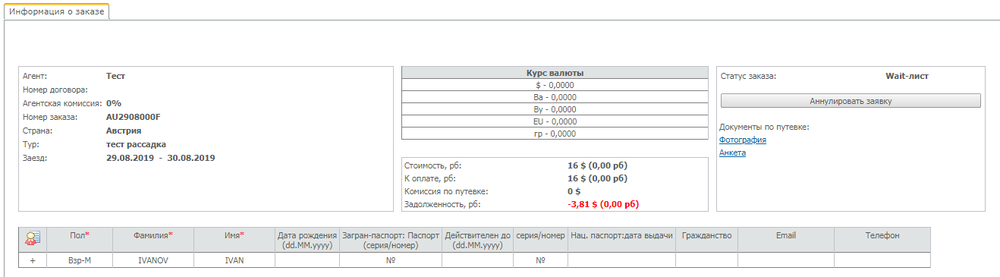Мастер-Тур:Дополнительный модуль Привязка файлов к путевке — различия между версиями
| [досмотренная версия] | [досмотренная версия] |
Rogozhin (обсуждение | вклад) |
|||
| (не показано 8 промежуточных версий 4 участников) | |||
| Строка 1: | Строка 1: | ||
| + | Версия статьи от {{REVISIONDAY}}-{{REVISIONMONTH}}-{{REVISIONYEAR}}. Для перехода на версию статьи, соответствующую используемой Вами версии программы, нажмите ссылку в таблице | ||
| + | |||
| + | <table style="color:black; background-color:#ffffcc;" cellpadding="10" cellspacing="0" border="1"> | ||
| + | <tr> | ||
| + | <td> | ||
| + | Более ранние версии:<br /> | ||
| + | [http://wiki.megatec.ru/index.php?title=Мастер-Тур:Дополнительный_модуль_Привязка_файлов_к_путевке&stableid=11078 До 2009.2.18 включительно]<br /> | ||
| + | </td> | ||
| + | </tr> | ||
| + | </table> | ||
| + | <br /> | ||
==Введение== | ==Введение== | ||
===Обзор=== | ===Обзор=== | ||
| − | Данный модуль предназначен для хранения в базе документов привязанных к путевке. | + | Данный модуль предназначен для хранения в базе документов, привязанных к путевке.<br /> |
===Установка модуля=== | ===Установка модуля=== | ||
| − | В ПК | + | В ПК «Мастер-Тур» версии 2009.2.12 и выше модуль устанавливается путем обновления клиентской части: в рабочий каталог приложения копируется файл<br /> |
| + | <code>Megatec.MasterTour.Plugins.DogovorFilesPlugin.dll</code> | ||
| + | |||
==Работа с модулем== | ==Работа с модулем== | ||
| − | Для запуска формы привязки файлов к путевке в окне | + | Для запуска формы привязки файлов к путевке в окне [[Мастер-Тур:Работа с путевкой|«Турпутевка»]] надо нажать кнопку [[Файл: am_039.png|Надстройки]] '''Надстройки''' и в выпадающем меню выбрать пункт '''Файлы к путевке'''.<br /> |
===Просмотр файлов к путевке=== | ===Просмотр файлов к путевке=== | ||
| − | При входе в экран отображается список прикрепленных к путевке файлов. | + | При входе в экран отображается список прикрепленных к путевке файлов.<br /> |
| − | + | [[Файл: Nr066.png|x500px|Файлы к путевке]]<br /> | |
| − | + | <br /> | |
| − | Список представляет следующую информацию о прикрепленном файле: | + | Список представляет следующую информацию о прикрепленном файле:<br /> |
| − | * Название | + | * '''Название''' - название файла;<br /> |
| − | * Размер | + | * '''Размер''' - размер файла (отображается размер ''архивированного'' файла, сохраненного в системе);<br /> |
| − | * Тип – системный тип файла | + | Размер файла не может превышать <code>'''10 Мб'''</code>! |
| − | * Дата создания - дата прикрепления документа к путевке | + | В случае превышения размера будет выведено предупреждающее сообщение:<br /> |
| − | * Тип документа - | + | [[Файл: am_719.png|x500px|Предупреждение о недопустимом размере файла]]<br /> |
| − | * Комментарий - поле для ввода комментария | + | <br /> |
| − | * | + | * '''Тип''' – системный тип файла;<br /> |
| + | * '''Дата создания''' - дата прикрепления документа к путевке;<br /> | ||
| + | * '''Тип документа''' - возможные типы документов задаются в справочнике [[Мастер-Тур:Дополнительный модуль Печать документов#Справочник «Группы документов»|Группы документов]] (выбрать меню '''Справочники''' → '''Группы документов''');<br /> | ||
| + | * '''Комментарий''' - поле для ввода комментария;<br /> | ||
| + | * '''Отображать в вебе''' - признак видимости прикрепленного файла в ПК «Мастер-Web»;<br /> | ||
| + | * '''При полной оплате''' - настройка видимости прикрепленного файла в ПК «Мастер-Web» при наличии или отсутствии произведенной оплаты полной стоимости путевки.<br /> | ||
| + | Значения по умолчанию для признаков '''Отображать в вебе''' и '''При полной оплате''' задаются в экране '''Настройки''', который открывается при выборе пункта меню '''Настройки'''. Помимо этого в экране присутствует настройка '''Максимальный размер недоплаты в нац. валюте''', в которой можно установить допустимый размер недоплаты в ''установленной национальной валюте'', при которой прикрепленные файлы будут отображаться в путевке даже с включенным признаком '''При полной оплате'''.<br /> | ||
| + | [[Файл: Nr067.png|x500px|Настройки]]<br /> | ||
| + | <br /> | ||
| + | Чтобы ''прикрепить'' новый файл к путевке в меню '''Действия с файлами''' необходимо выбрать пункт '''Добавить'''. <br /> | ||
| + | [[Файл: Nr069.png|x500px|Добавить к путевкам]]<br /> | ||
| + | <br />При выборе пункта '''Открыть''' файл будет открыт зарегистрированным для него приложением в системе (например, файл <code>.doc</code>/<code>.docx</code> будет открыт в '''Microsoft Office Word''' или другой программе, зарегистрированной для открытия файлов данного типа). Файл, прикрепленный к путевке, хранится в ПК «Мастер-Тур» в неизменном виде. | ||
| + | Для того чтобы ''удалить'' привязку файла к путевке, выберите пункт '''Удалить''' в меню. При установленном дополнительном модуле '''[[Мастер-Тур:Дополнительный модуль Массовая привязка файла к путевкам|Массовая привязка файлов к путевке]]''' в меню добавляется новый пункт '''Добавить к путевкам''', который вызывает экран модуля.<br /> | ||
| + | |||
| + | После прикрепления файла к путевке, дальнейшие действия с исходным файлом на компьютере никак не влияют на прикрепленный файл. | ||
| + | Аналогично, удаление прикрепленного к путевке файла в ПК «Мастер-Тур» не приводит к изменениям исходного файла на компьютере. | ||
| − | + | ==Отображение прикрепленных файлов в ПК «Мастер-Web»== | |
| − | + | Для отображения прикрепленных к путевке файлов в ПК «Мастер-Web» необходимо в файл <code>web.config</code> добавить настройку<br /> | |
| − | + | <code><add key="showFileAttachments" value="true" /></code> | |
| − | |||
| − | |||
| − | + | После этого список файлов станет доступен в экране [[Мастер-Web:Руководство_пользователя._Работа_в_системе_online_бронирования#Просмотр подробной информации о заказе («OrderInfo.aspx»)|«OrderInfo.aspx»]].<br /> | |
| + | [[Файл: Nr068.png|1000px|Отображение прикрепленных файлов в ПК «Мастер-Web»]]<br /> | ||
[[Category:Мастер-Тур_Дополнительные_модули]] | [[Category:Мастер-Тур_Дополнительные_модули]] | ||
Текущая версия на 12:04, 30 августа 2019
Версия статьи от 30-08-2019. Для перехода на версию статьи, соответствующую используемой Вами версии программы, нажмите ссылку в таблице
|
Более ранние версии: |
Содержание
Введение
Обзор
Данный модуль предназначен для хранения в базе документов, привязанных к путевке.
Установка модуля
В ПК «Мастер-Тур» версии 2009.2.12 и выше модуль устанавливается путем обновления клиентской части: в рабочий каталог приложения копируется файл
Megatec.MasterTour.Plugins.DogovorFilesPlugin.dll
Работа с модулем
Для запуска формы привязки файлов к путевке в окне «Турпутевка» надо нажать кнопку ![]() Надстройки и в выпадающем меню выбрать пункт Файлы к путевке.
Надстройки и в выпадающем меню выбрать пункт Файлы к путевке.
Просмотр файлов к путевке
При входе в экран отображается список прикрепленных к путевке файлов.

Список представляет следующую информацию о прикрепленном файле:
- Название - название файла;
- Размер - размер файла (отображается размер архивированного файла, сохраненного в системе);
Размер файла не может превышать 10 Мб!
В случае превышения размера будет выведено предупреждающее сообщение:
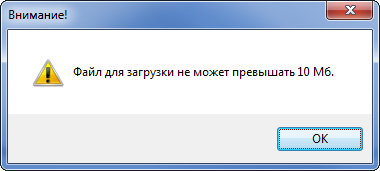
- Тип – системный тип файла;
- Дата создания - дата прикрепления документа к путевке;
- Тип документа - возможные типы документов задаются в справочнике Группы документов (выбрать меню Справочники → Группы документов);
- Комментарий - поле для ввода комментария;
- Отображать в вебе - признак видимости прикрепленного файла в ПК «Мастер-Web»;
- При полной оплате - настройка видимости прикрепленного файла в ПК «Мастер-Web» при наличии или отсутствии произведенной оплаты полной стоимости путевки.
Значения по умолчанию для признаков Отображать в вебе и При полной оплате задаются в экране Настройки, который открывается при выборе пункта меню Настройки. Помимо этого в экране присутствует настройка Максимальный размер недоплаты в нац. валюте, в которой можно установить допустимый размер недоплаты в установленной национальной валюте, при которой прикрепленные файлы будут отображаться в путевке даже с включенным признаком При полной оплате.

Чтобы прикрепить новый файл к путевке в меню Действия с файлами необходимо выбрать пункт Добавить.

При выборе пункта Открыть файл будет открыт зарегистрированным для него приложением в системе (например, файл .doc/.docx будет открыт в Microsoft Office Word или другой программе, зарегистрированной для открытия файлов данного типа). Файл, прикрепленный к путевке, хранится в ПК «Мастер-Тур» в неизменном виде.
Для того чтобы удалить привязку файла к путевке, выберите пункт Удалить в меню. При установленном дополнительном модуле Массовая привязка файлов к путевке в меню добавляется новый пункт Добавить к путевкам, который вызывает экран модуля.
После прикрепления файла к путевке, дальнейшие действия с исходным файлом на компьютере никак не влияют на прикрепленный файл. Аналогично, удаление прикрепленного к путевке файла в ПК «Мастер-Тур» не приводит к изменениям исходного файла на компьютере.
Отображение прикрепленных файлов в ПК «Мастер-Web»
Для отображения прикрепленных к путевке файлов в ПК «Мастер-Web» необходимо в файл web.config добавить настройку
<add key="showFileAttachments" value="true" />
После этого список файлов станет доступен в экране «OrderInfo.aspx».